TP-Link WR841nd Passwort vergessen
Wie das so ist, der Freifunk-Router steht an seinem Platz und verrichtet völlig problemlos seinen Dienst. Bis man mal irgendwas ändern möchte, die Startseite über https://192.168.133.1 aufruft und an der Benutzername/Passwort-Abfrage scheitert. Gut, der Benutzername ist mit „root“ immer gleich, aber idealerweise hat man seinen Router (oder den eines Bekannten, Freundes, Kunden …) mit einem sicheren Passwort versehen. Besonders, falls das Gerät auch über das Freifunk-Netz administrierbar sein soll.
Ohne Einloggen kein Zugriff auf die Oberfläche, kein manuelles Update der Firmware, kein Ändern der Einstellungen. Eigentlich ist das ja auch so gewollt … es sei denn man hat ein berechtigtes Interesse. Aber nicht gleich die Flinte ins Korn werfen! 

Nun verbinden wir den TP-Link mit einem normalen Netzwerkkabel mit einem PC oder Laptop. Die IP-Adresse des PC oder Laptop muss dabei irgendeine im Bereich 192.168.1.x sein – außer die 1, die hat nämlich im Failsafe-Modus der Router. Das Netzwerkkabel muss im ersten LAN-Port (die gelben Anschlüsse) eingestöpselt sein. Ist das soweit alles verkabelt und eingestellt, macht man eine Kommandozeile bzw. Terminalfenster auf und kann mit
telnet 192.168.1.1
in das Rettungssystem des Routers gelangen. 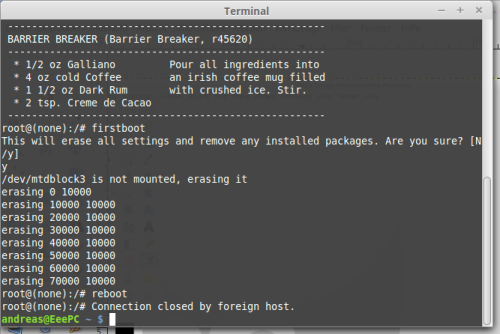
firstboot einzutippern, die nachfolgende Frage mit y zu quittieren und danach reboot einzugeben. Das setzt den Knoten in einen jungfräulichen Freifunk-Zustand zurück. Die Netzwerkeinstellungen des PC/Laptop wieder zurück auf DHCP (oder was auch immer vorher eingestellt war) ändern und danach kann der Knoten wie gewohnt über die Adresse https://192.168.133.1 administriert werden. Benutzer ist root und das Passwort ist noch leer.
Nun die gewünschten Einstellungen vornehmen und weiter geht’s mit Freifunk …

moin,
das ist für alle anderen ar71 sowie mpc85 gluon targets genau so gültig. nicht nur für den 841… 😉
Und funktioniert auch acht Jahre später immer noch genau so!